Preguntas
- Para administradores y/o anfitriones de las salas
- ¿Cómo habilito o deshabilito la función de preguntas de mis actividades?
- ¿Cómo puedo ver las preguntas que se hicieron durante una actividad?
- ¿Cómo puedo aprobar y rechazar las preguntas formuladas durante las actividades?
- ¿Cómo publico preguntas?
- ¿Cómo puedo marcar las preguntas respondidas?
- ¿Cómo puedo responder a preguntas sin respuesta durante la sesión en vivo?
- ¿Cómo puedo eliminar preguntas?
- ¿Puedo mostrar las preguntas formuladas a la audiencia presente en el evento?
- ¿Cómo genero un informe de todas las preguntas formuladas en una actividad?
A través de la aplicación o del Virtual Lobby, los participantes pueden interactuar con los oradores con preguntas directas, pero filtradas por la organización. Puede automatizar su aprobación, así como guardar las preguntas en el informe final del evento. Las preguntas más votadas se seleccionan y el orador puede responderlas en tiempo real.
Para administradores y/o anfitriones de las salas
¿Cómo habilito o deshabilito la función de preguntas de mis actividades?
Para activar o desactivar la función de preguntas en su evento, vaya a Configuración > Herramientas > haga click en el botón Editar en la esquina superior derecha. En la sección En vivo, desplácese hacia abajo hasta Pregunta (envíe preguntas o publique preguntas y respuestas en vivo durante las actividades).
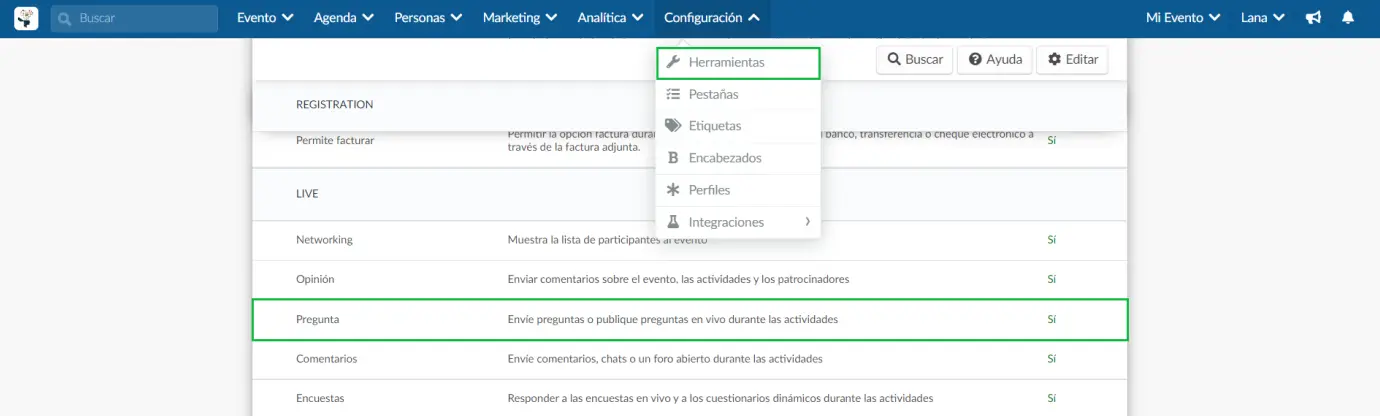
Si desea desactivar esta herramienta, desmarque la casilla de verificación y presione el botón Fin para guardar los cambios. Debería entonces leerse No. Si desea habilitarlo, marque la casilla y la configuración debería decir Sí.
¿Cómo puedo ver las preguntas que se hicieron durante una actividad?
En la plataforma
Para acceder a las preguntas formuladas durante las actividades, haga click en Agenda > Preguntas > haga click en el nombre de una actividad y se abrirá una nueva ventana en el lado derecho, que contiene las preguntas de esa actividad.
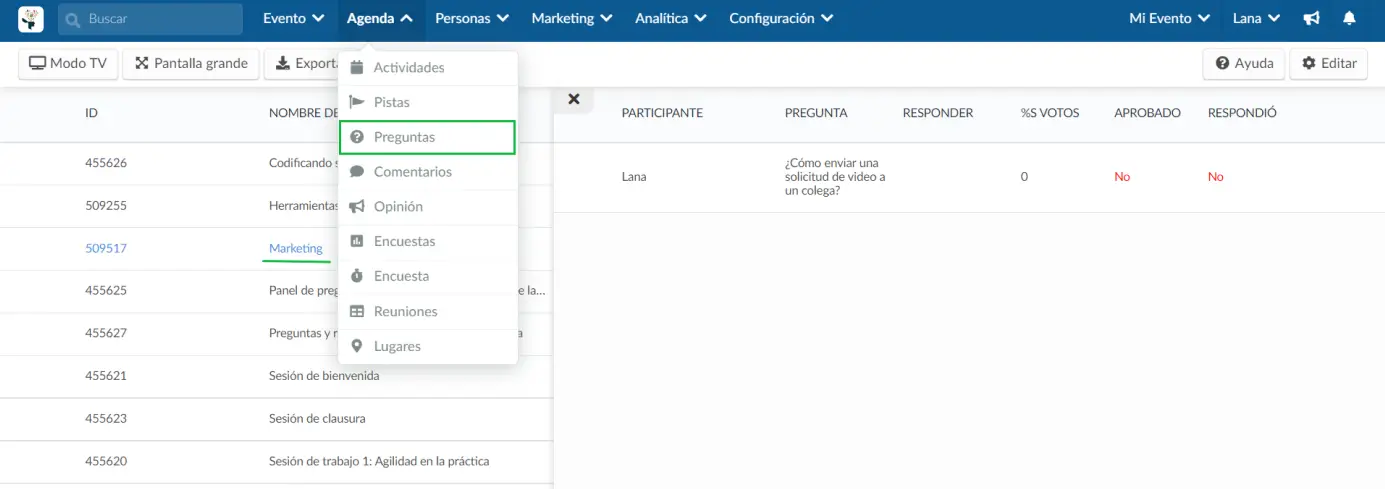
En el Virtual Lobby
Las preguntas también estarán visibles en la pestaña Preguntas en el Virtual Lobby.
Si su sesión dura varios días, verá una descripción completa de la fecha para las preguntas antiguas.
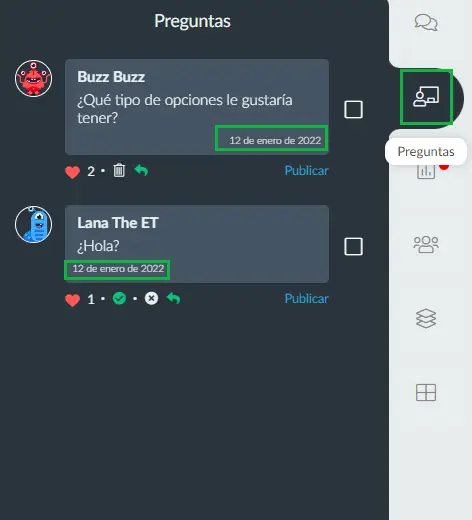
¿Cómo puedo aprobar y rechazar las preguntas formuladas durante las actividades?
La aprobación de preguntas puede ser:
- Automática: Todas las preguntas se publican al instante.
- Moderada: Todas las preguntas deben ser revisadas y aprobadas antes de ser publicadas.
De forma predeterminada, se habilitará la aprobación automática de las preguntas de los participantes sobre las actividades.
Si desea moderar manualmente las preguntas de los participantes, puede desactivar la aprobación automática directamente desde la página de preguntas. Esto se puede hacer haciendo click en el botón Configuración y luego desactivando la herramienta Preguntas de los participantes, como se muestra a continuación:
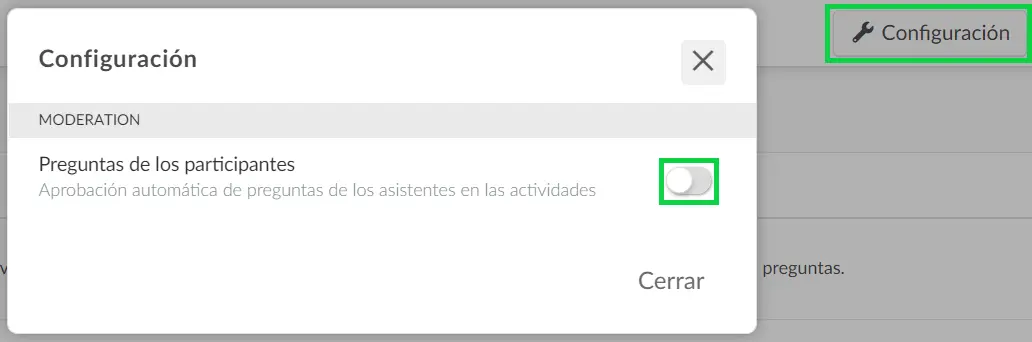
Como alternativa, también puede controlar la aprobación automática de las preguntas de los participantes desde la página Herramientas. Haz click aquí para conocer cómo.
En la plataforma
Al explorar la actividad, puede verificar las preguntas de los participantes y moderarlas. Para moderar las preguntas, simplemente haga click en Editar en la esquina superior derecha.
Es posible aprobarlas o rechazarlas utilizando el cuadro desplegable Sí / No en la sección Aprobado.
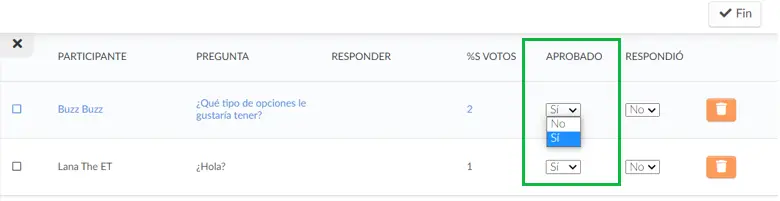
En el Virtual Lobby
Las preguntas también se pueden moderar de dentro de una sala en el Virtual Lobby mientras se realiza la actividad. Una vez que los participantes envíen preguntas, los administradores y el anfitrión de la sala verán un botón verde para aprobar las preguntas y uno rojo para rechazarlas. Si se aprueba la pregunta, será visible para todos en la sala.
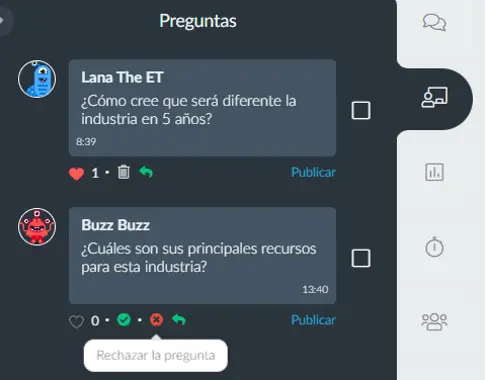
Antes de que la pregunta sea aprobada o rechazada, el usuario que envió la pregunta verá un mensaje que dice Esperando aprobación y la pregunta no será visible para todos los demás usuarios.

¿Cómo publico preguntas?
Si está utilizando Live Studio como modo de video de sala para la actividad, tendrá la opción de publicar preguntas en la transmisión en vivo.
- Para hacerlo, únase a la actividad y haga click en la pestaña Preguntas en el Virtual Lobby. Verá todas las preguntas que han hecho los participantes y la opción de Publicar.
- Una vez que presione Publicar, se le pedirá que confirme la acción.
- Después de presionar Confirmar publicación, la pregunta y el nombre de la persona que pregunta, se mostrarán en la transmisión en vivo.
- Si desea eliminar la pregunta de la transmisión en vivo, presione Cancelar publicación.
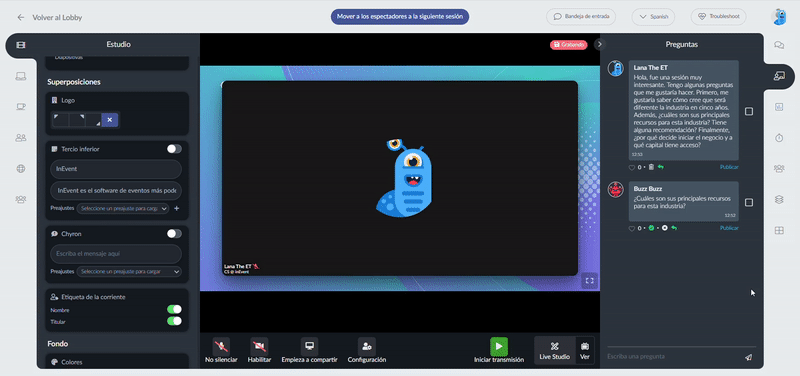
¿Cómo puedo marcar las preguntas respondidas?
Podrá marcar las preguntas una vez que se respondan durante las sesiones en vivo. Para hacerlo, simplemente marque la casilla de verificación a la derecha y las preguntas aparecerán para todos los presentes en la sala como marcadas.

Una vez que las preguntas estén marcadas, se mostrarán en la parte inferior de la página para que las preguntas que no hayan sido respondidas se muestren en la parte superior.
¿Cómo puedo responder a preguntas sin respuesta durante la sesión en vivo?
Los administradores, los miembros del personal, el anfitrión de la sala, los presentadores y los oradores pueden escribir respuestas a las preguntas que no respondieron durante la transmisión en vivo. A continuación puede ver cómo escribir una respuesta, editar o eliminar la respuesta.
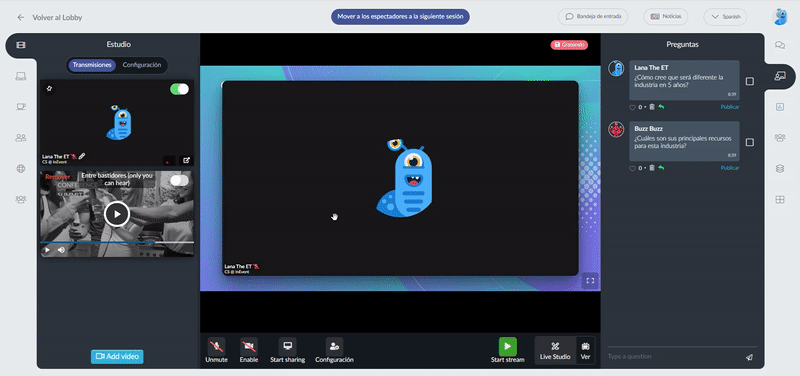
Los participantes pueden ver las respuestas a las preguntas en tiempo real.
Para asegurarse de que todas las preguntas hayan sido respondidas, vaya a Agenda > Preguntas > haga click en la parte superior del nombre de la actividad:
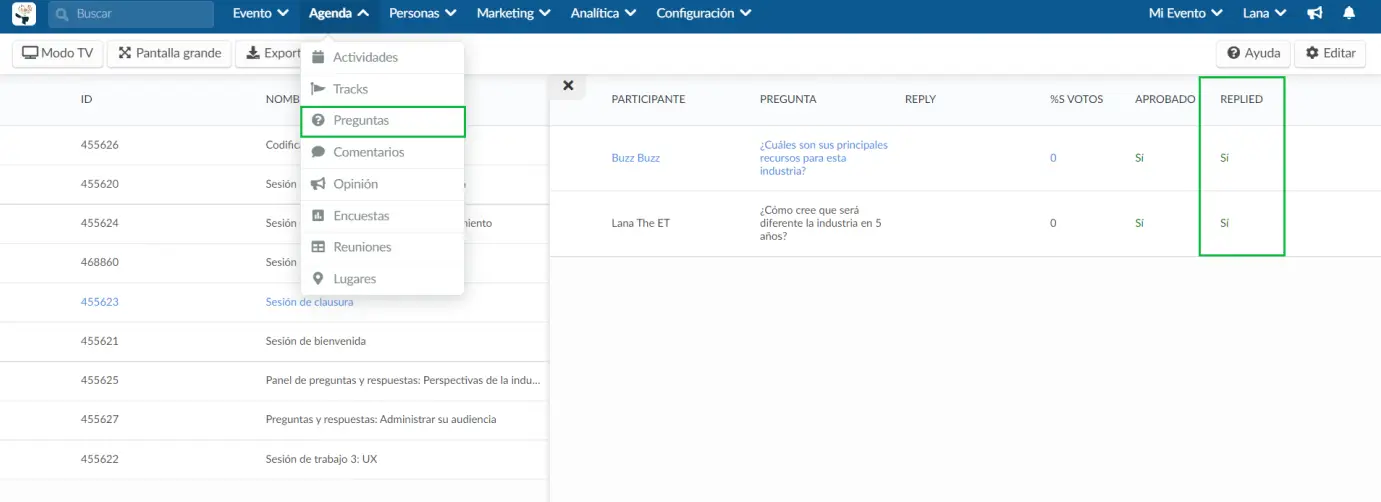
¿Cómo puedo eliminar preguntas?
Remover preguntas en la aplicación móvil
Puede eliminar las preguntas deslizando el dedo hacia la izquierda y haciendo click en Eliminar.
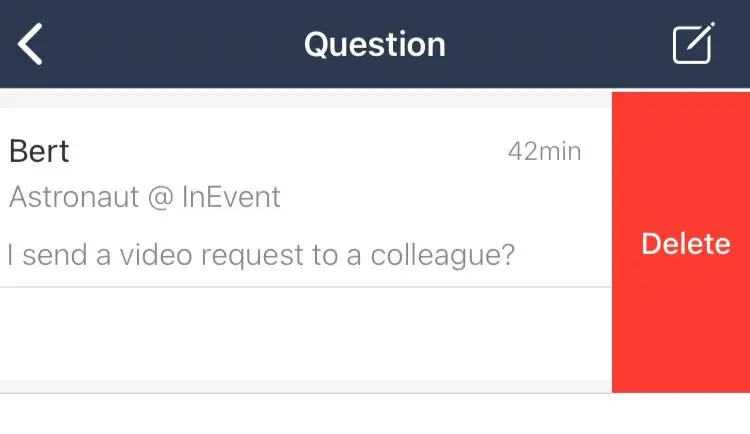
Eliminar preguntas de la plataforma
Para eliminar una pregunta, haga click en Editar y seleccione la casilla de verificación de la pregunta.
Luego haga click en Remover > Fin.
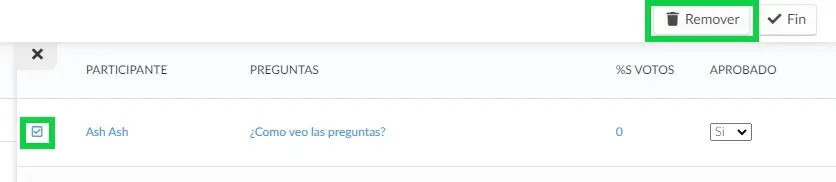
Eliminar preguntas en el Virtual Lobby
Para eliminar una pregunta en el Virtual Lobby, presione el ícono de la basura. Una ventana emergente le pedirá que confirme si desea eliminar permanentemente las preguntas, debe presionar Eliminar.
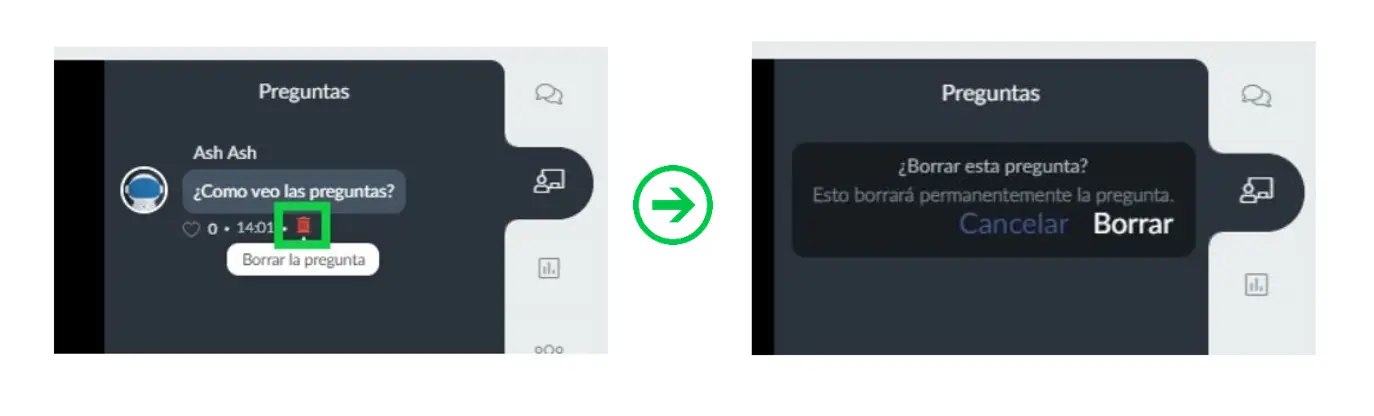
¿Puedo mostrar las preguntas formuladas a la audiencia presente en el evento?
¡Sí! Simplemente haga click en Agenda > Preguntas > elija una de las opciones disponibles: Modo TV o Pantalla grande.
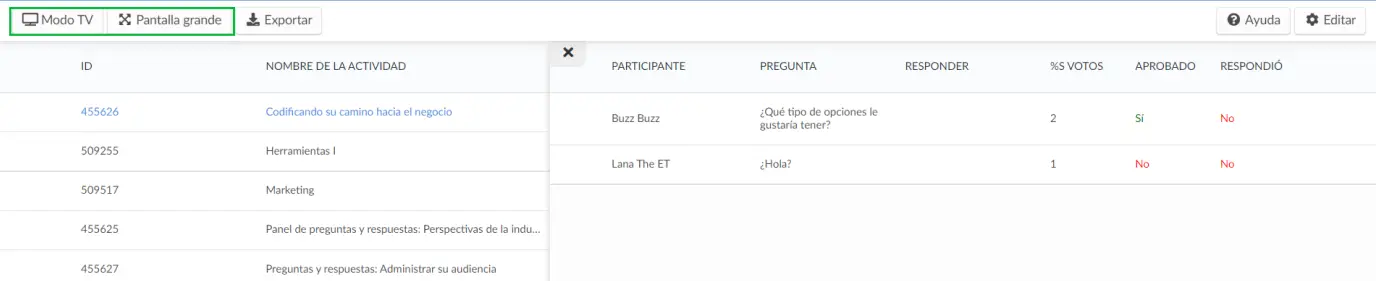
Para obtener más información, visite Proyección de contenido.
¿Cómo genero un informe de todas las preguntas formuladas en una actividad?
Para generar un informe, seleccione una actividad y presione Exportar para exportar los datos a una hoja de cálculo.
Al hacer click en el botón, aparecerá un mensaje en la parte superior de la pantalla, advirtiéndole que recibirá el archivo con los datos en su correo electrónico cuando se complete el proceso.
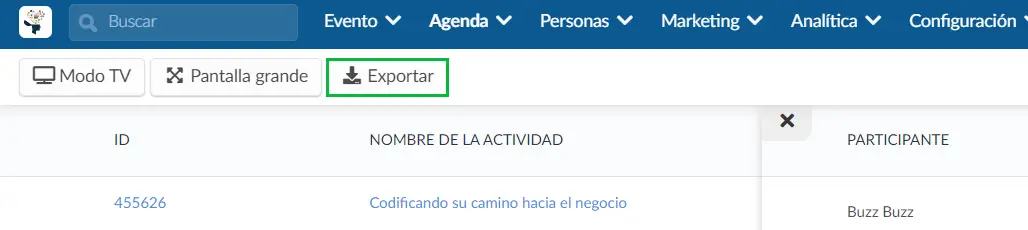
Para participantes
¿Cómo pueden los participantes hacer preguntas durante las actividades?
A través de la aplicación móvil
Para enviar preguntas a las actividades cuando utiliza la aplicación móvil, presione la pestaña Agenda en el menú inferior.
Elija la actividad en la que se ha inscrito y luego presione la pestaña Detalles
En la sección Interacciones, presione Pregunta.
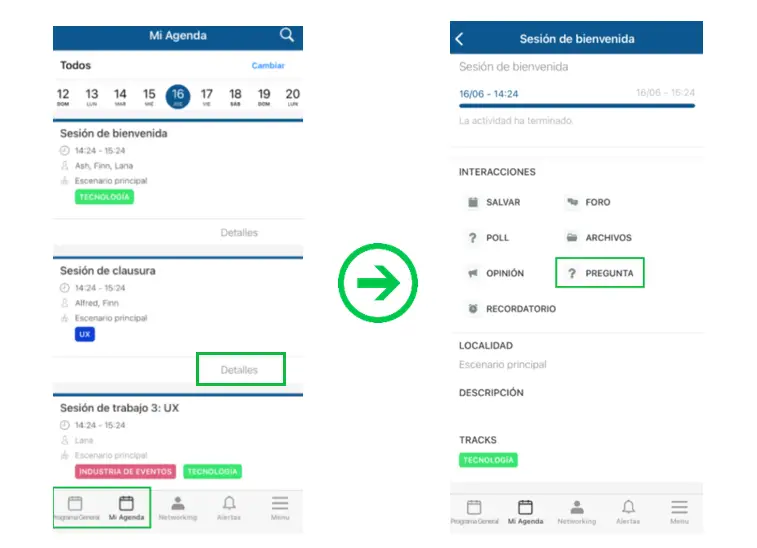
Luego haga click en el ícono más en la esquina superior derecha de la pantalla de la aplicación, para agregar la pregunta.
Escriba su pregunta y luego presione Enviar pregunta.
Después de este paso, todas las preguntas creadas dentro de la actividad aparecerán en una lista. Los participantes podrán votar sobre las preguntas que más les interesen haciendo click en el ícono Me gusta (corazón) justo debajo de la pregunta.
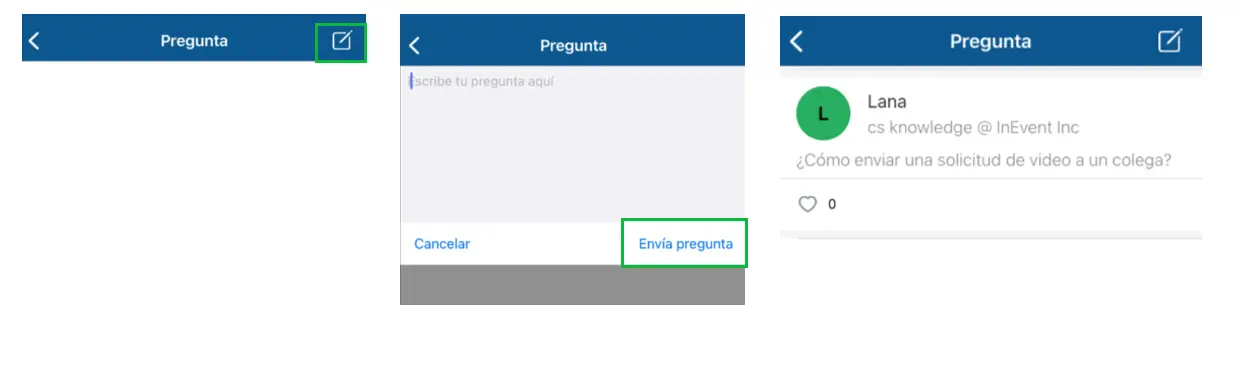
A través del Virtual Lobby
Para hacer una pregunta en el Virtual Lobby, únase a una sala y haga click en la pestaña Preguntas en el lado derecho.
Luego, escriba su pregunta en la parte inferior de la página y presione el ícono del avión de papel para enviar la pregunta.
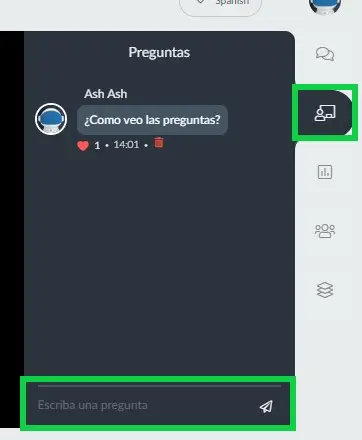
Todas las preguntas creadas dentro de la actividad aparecerán en una lista. Los participantes podrán votar sobre las preguntas que más les interesen haciendo click en el ícono Me gusta (corazón) justo debajo de la pregunta. ¡Cuantos más votos, más arriba en la lista aparecerá esa pregunta!

